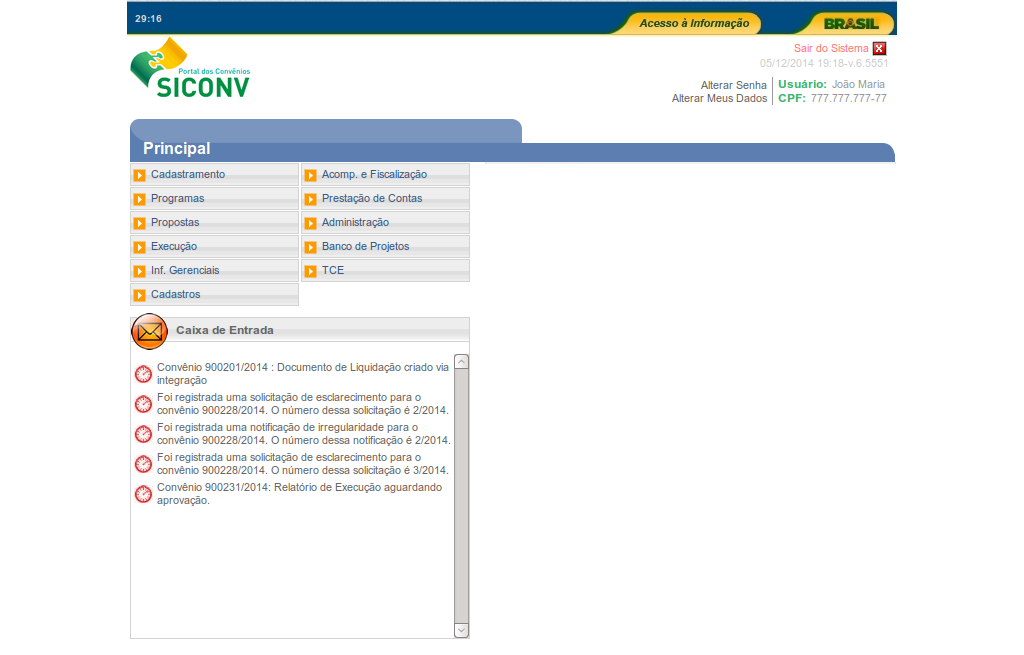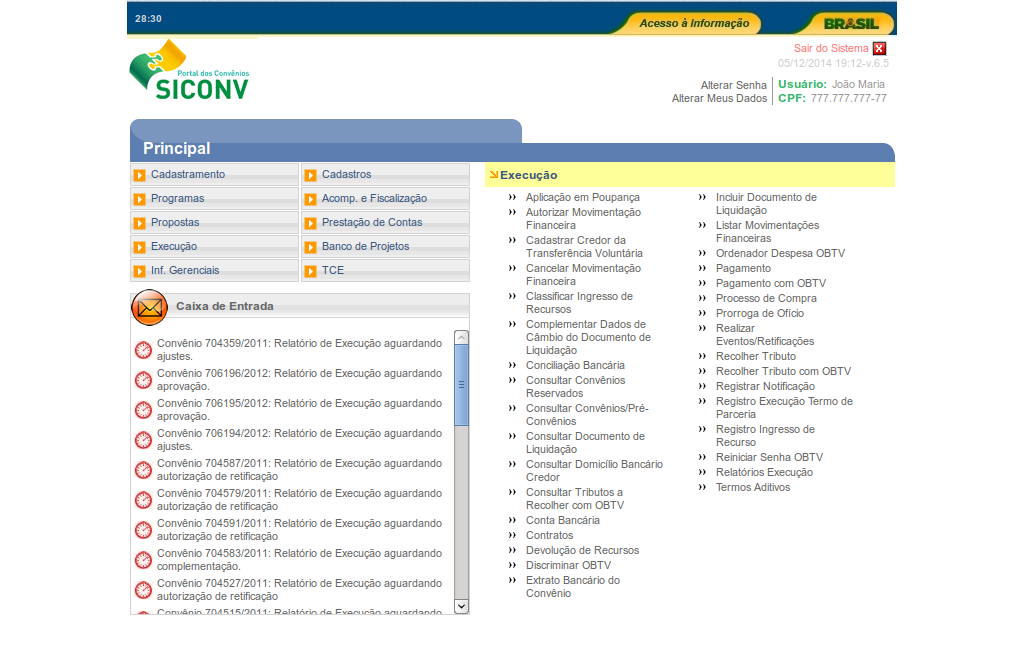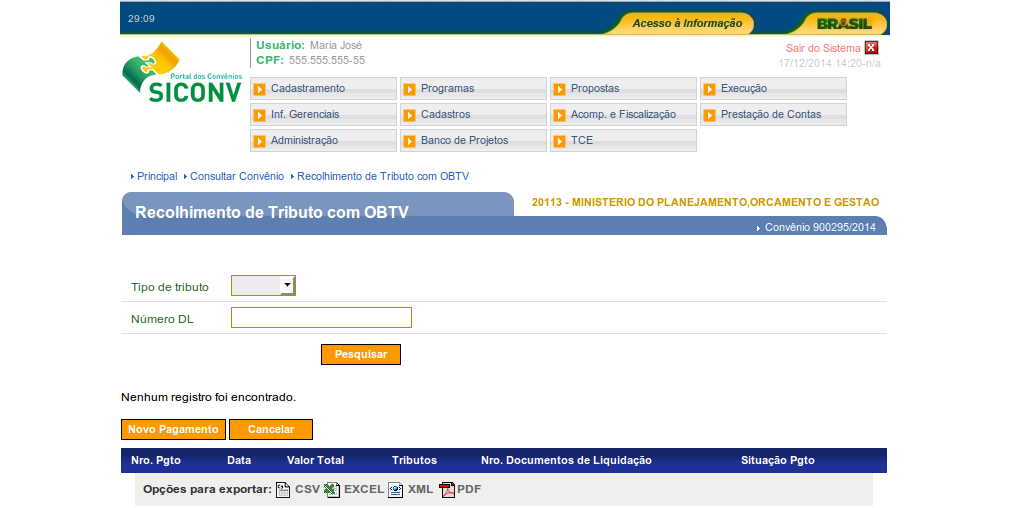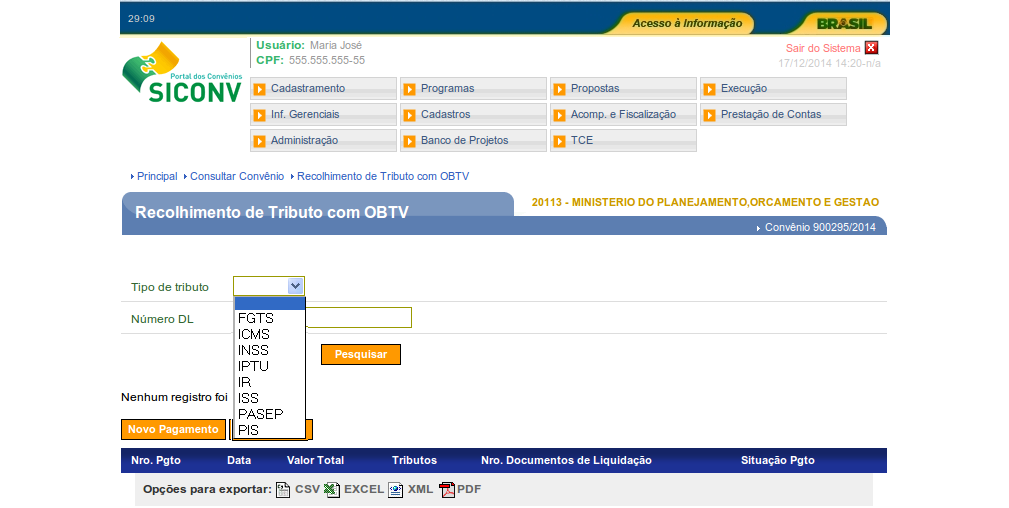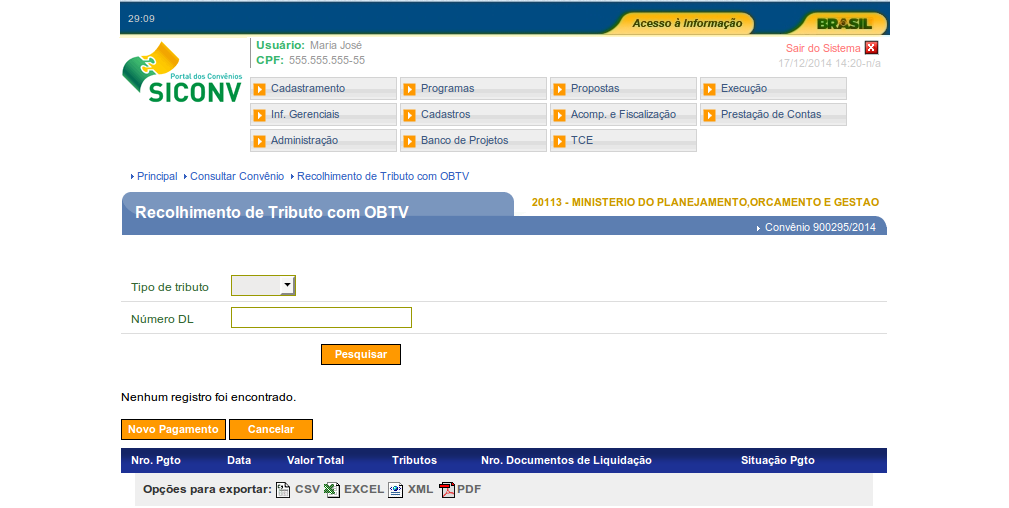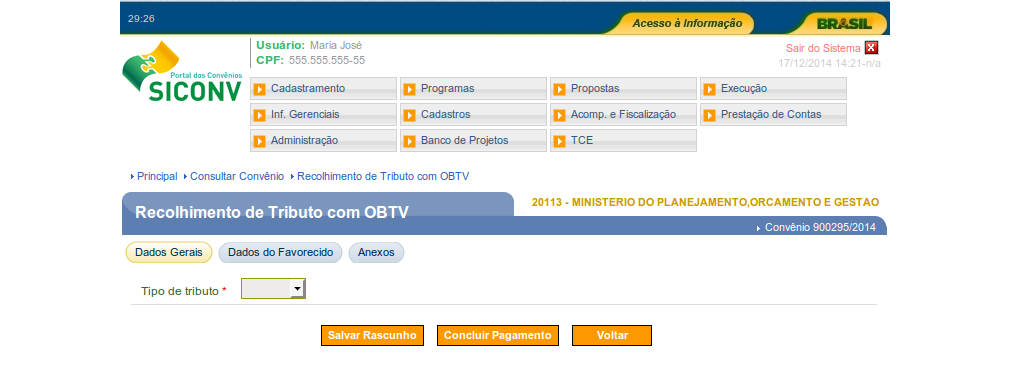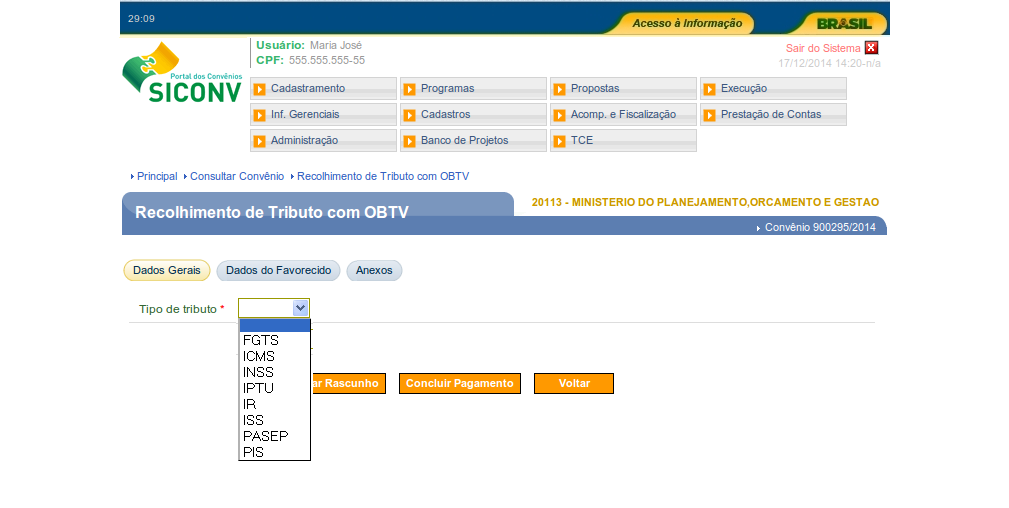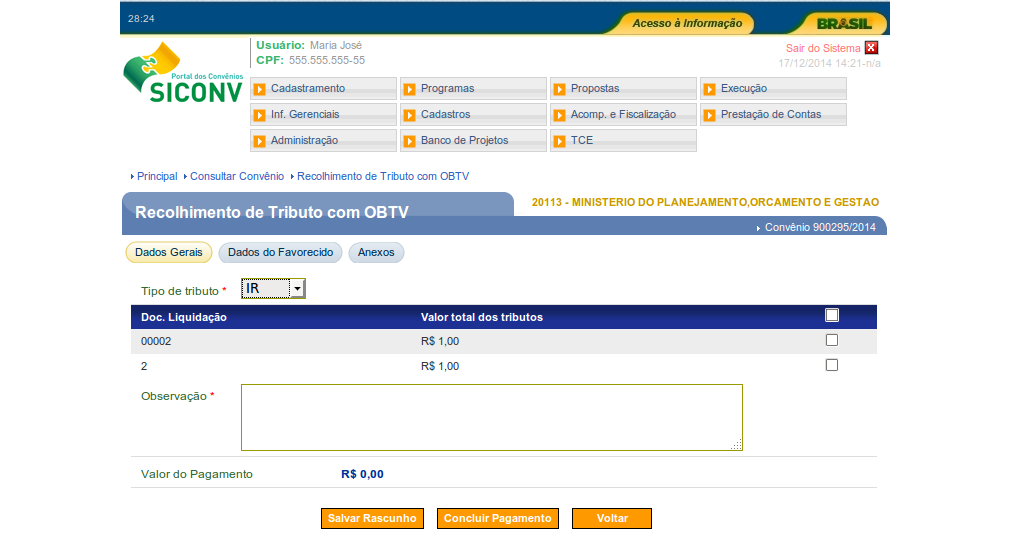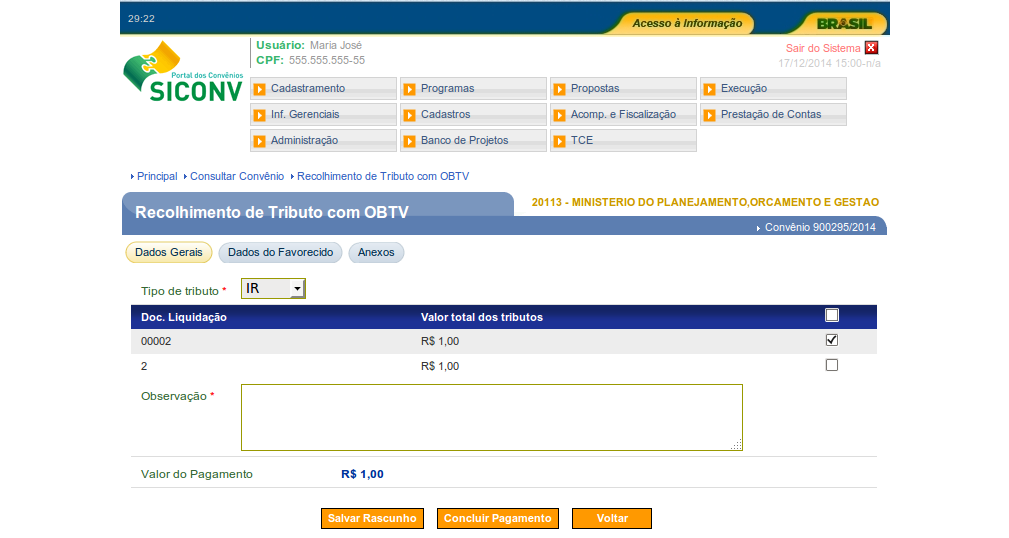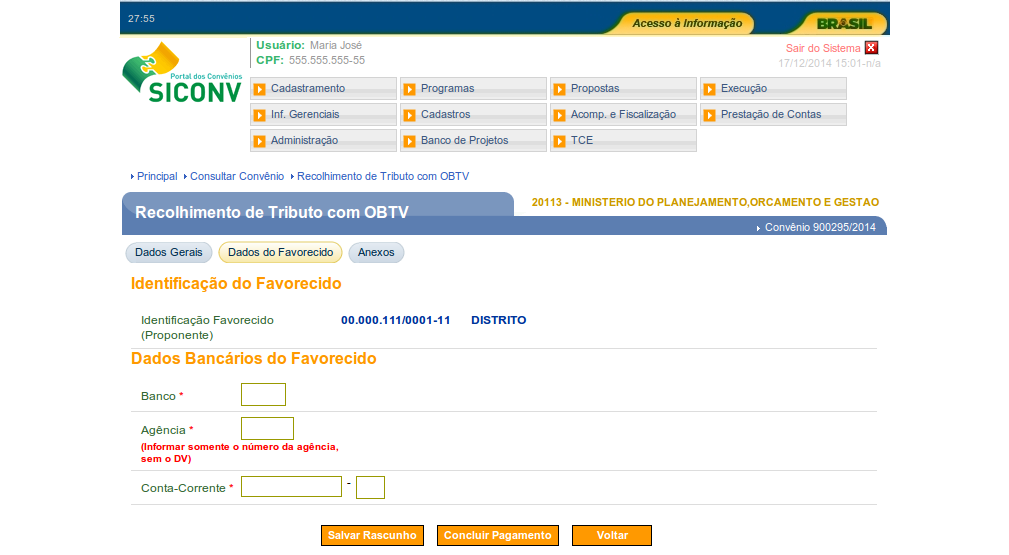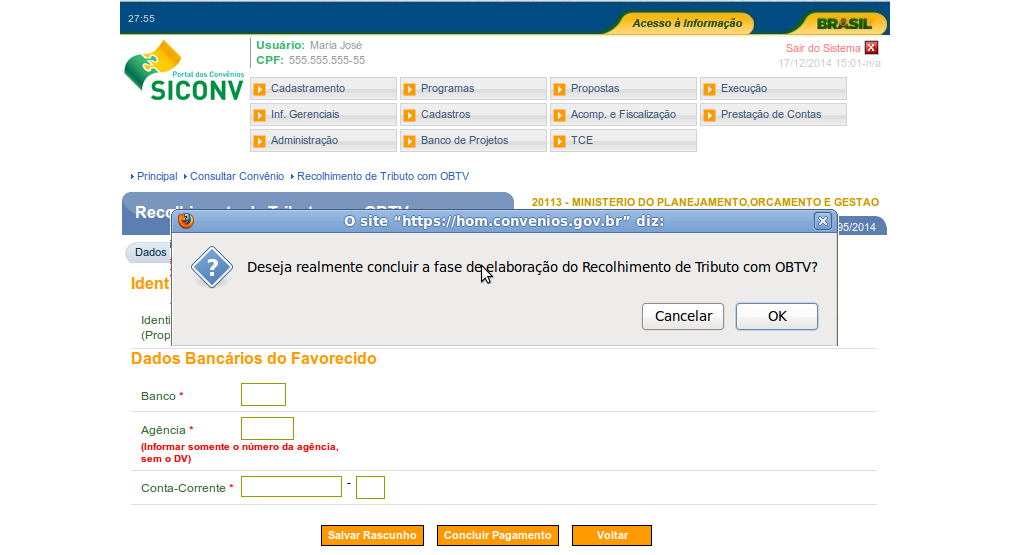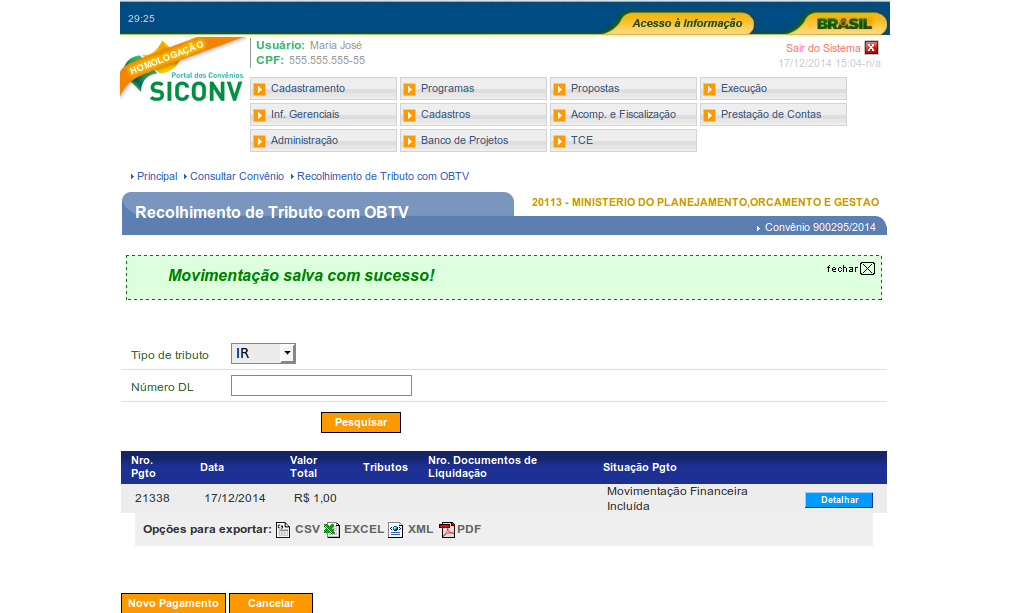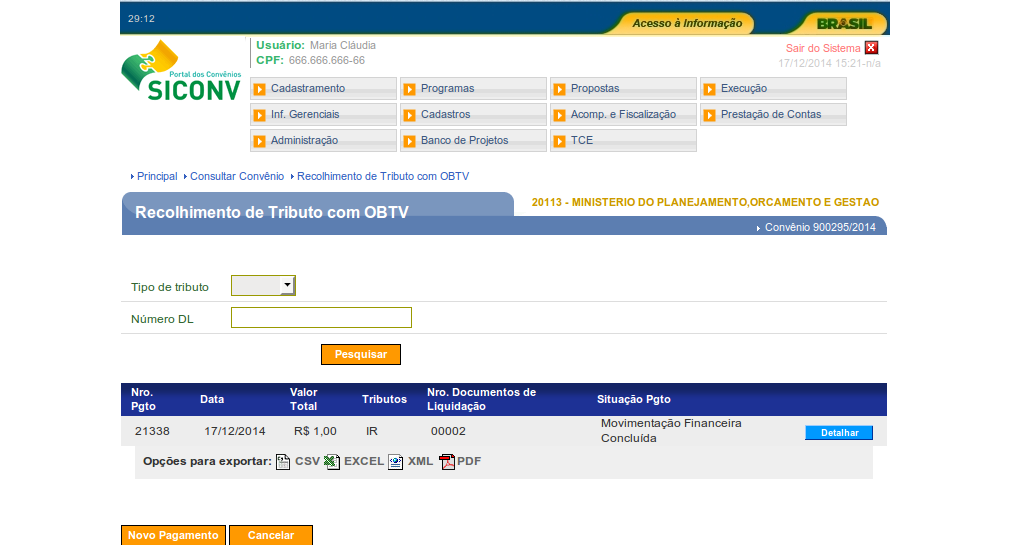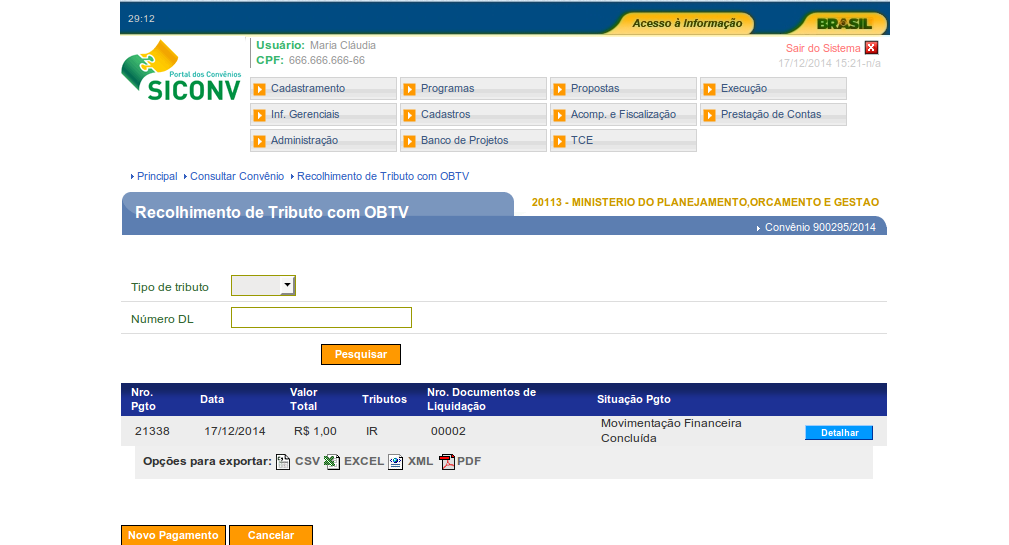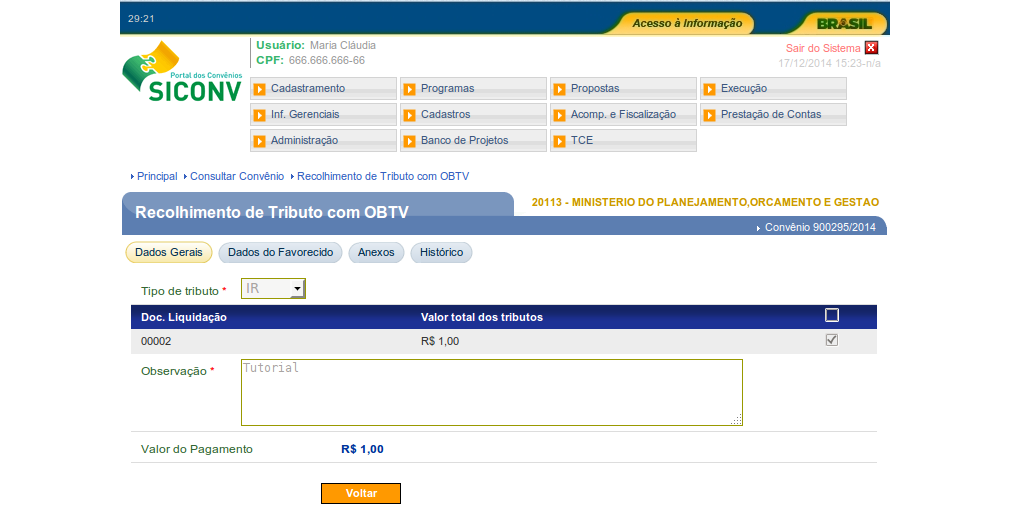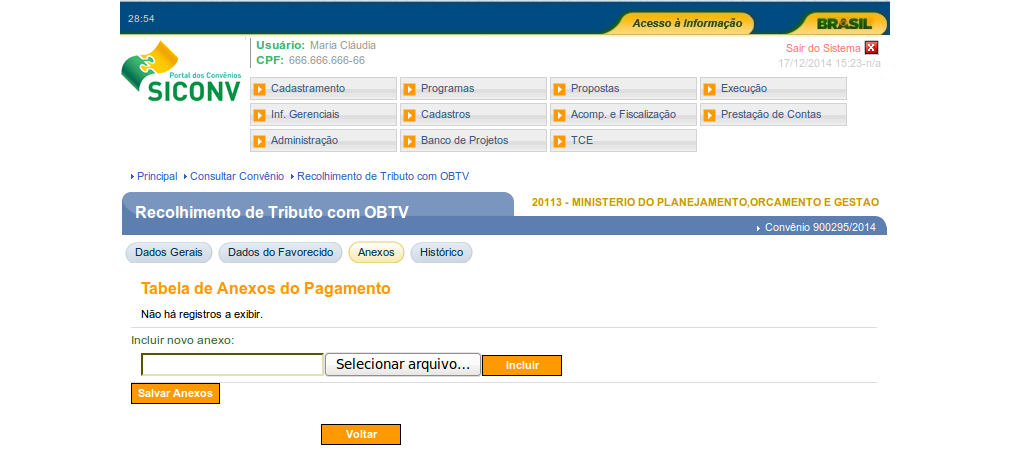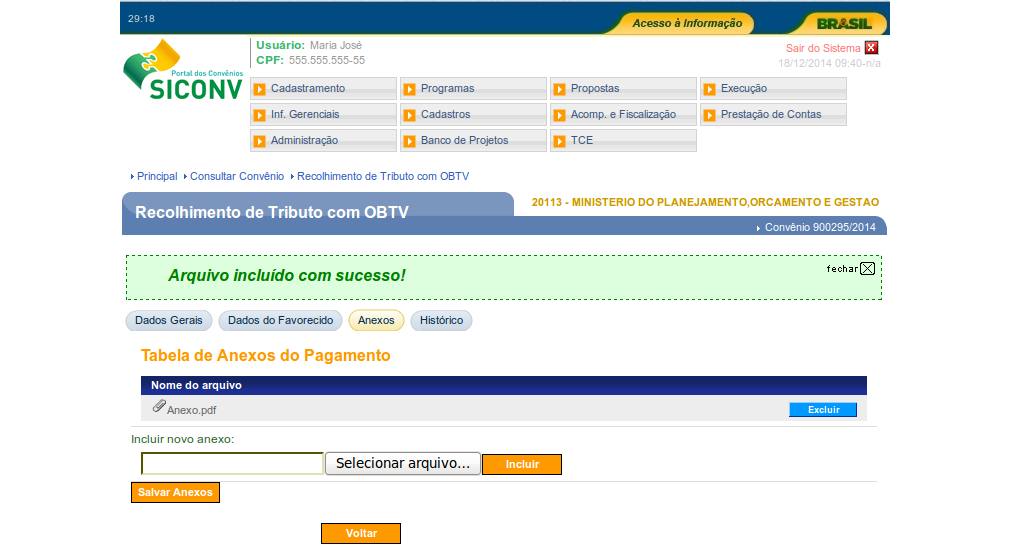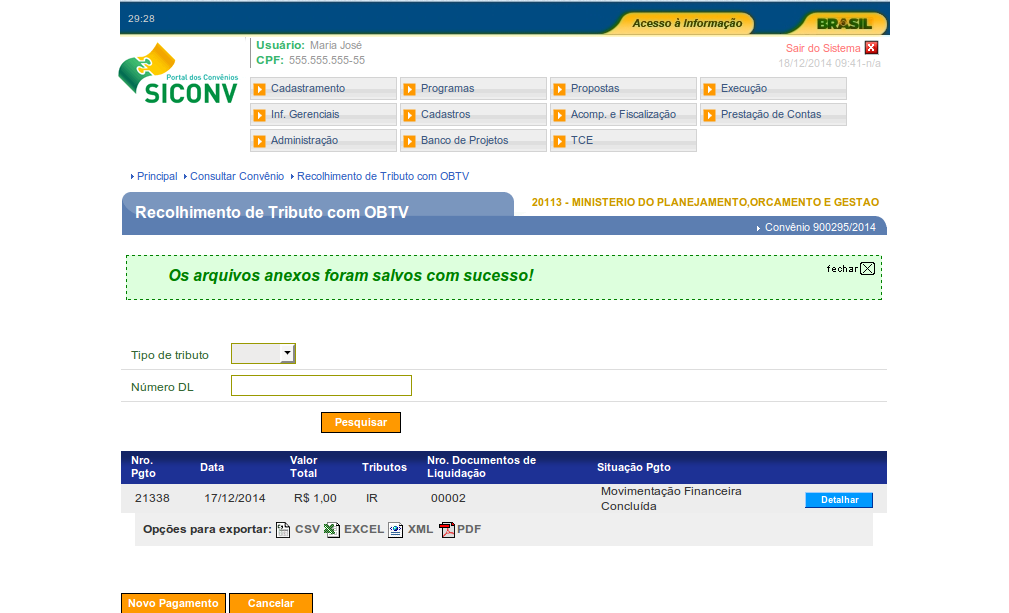Movimentações Financeiras
Recolher Tributo com OBTV
Este tipo de OBTV é utilizado para o pagamento dos tributos informados no Documento de Liquidação e retidos no SIAFI na conclusão do primeiro pagamento parcial ou no pagamento total OBTV.
A OBTV Tributos consiste na transferência do recurso para uma conta de titularidade do próprio Convenente (não podendo ser uma conta de Convênio), para que o Convenente, com perfil Gestor Financeiro do Convenente, possa então realizar o recolhimento do tributo.
Para realizar a OBTV Tributos, o Convenente deverá executar os seguintes procedimentos:
- Incluir o Documento de Liquidação, informando o(s) tributo(s) a ser(em) retido(s);
- Realizar a preparação do pagamento com OBTV;
- Autorizar a movimentação financeira deste pagamento;
- Preparar e autorizar a OBTV Tributos.
Inicialmente, para preparar a OBTV Tributos, o usuário deverá, após acessar o SICONV, consultar o Convênio, clicar no menu "Execução" e, na funcionalidade "Incluir Documento de Liquidação", incluir o Documento de Liquidação informando o(s) tributo(s) relacionado(s).
Após incluir o Documento de Liquidação com tributo a ser retido, o Convenente deverá realizar a preparação do pagamento, autorizar e enviar o pagamento ao SIAFI.
Somente após o pagamento ter sido autorizado pelo "Ordenador de Despesa OBTV", ou seja, a situação do pagamento estar como "Movimentação Financeira Concluída" ou "Movimentação Financeira Conciliada", é que o tributo informado no Documento de Liquidação estará disponível para a preparação da OBTV Tributos, por meio da funcionalidade "Recolher Tributo com OBTV", no menu "Execução".
Após o real recolhimento do tributo, o comprovante de pagamento deverá ser anexado na aba "Anexos" da funcionalidade "Recolhimento de Tributo com OBTV", premissa para envio do convênio para Prestação de Contas.
Para iniciar o Tutorial clique em "Iniciar".